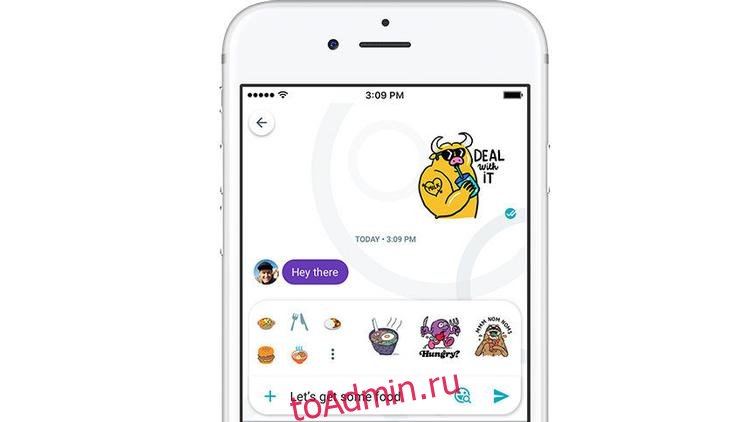Компания Google выпустила новейшее приложение для обмена сообщениями Allo. Но с такими предложениями, как WhatsApp, Facebook Messenger и Skype, не говоря уже о собственных Hangouts от Google, которые уже заполонили арену чата, что предлагает Allo? Мы объясним, как использовать Google Allo, и покажем вам некоторые впечатляющие функции, которые могут сделать Allo вашим следующим обязательным чат-клиентом.
Обновление от 17 ноября: Google объявил в своем блоге, что добавляет две новые функции в Allo в обновлении для iOS и Android, которое выходит прямо сейчас. Во-первых, это возможность выбрать фон для ваших чатов — здесь нет ничего особенно удивительного. Во-вторых, умный смайлик. Это немного похоже на iMessage в iOS 10, где слова можно заменить на смайлики. Однако в Allo как слова, так и общее сообщение используются для предоставления набора соответствующих смайликов и наклеек.
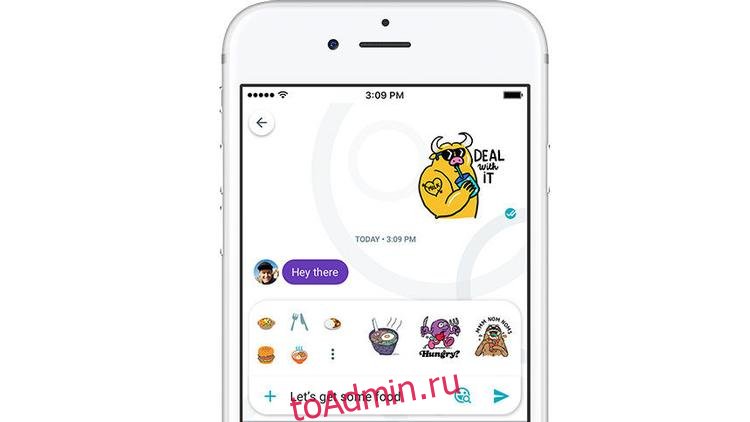
Оглавление
Как использовать Google Allo: установите приложение
Allo доступен как для iOS, так и для Android (извините, пользователи Windows Phone), но, в отличие от Hangouts, вы не можете использовать это приложение на своем ПК или планшете. Он работает почти так же, как WhatsApp, поскольку использует ваш номер телефона для привязки учетной записи, а не адрес Gmail.
Зайдите в соответствующий магазин приложений для вашей платформы, и вы найдете Google Allo, доступный бесплатно. Загрузите приложение, запустите его, и вам будет предложено предоставить различные разрешения. Это позволяет приложению отправлять SMS-сообщения, получать доступ к вашим контактам и использовать мультимедийные файлы на вашем телефоне — все это довольно стандартные вещи для приложений для обмена сообщениями в наши дни.
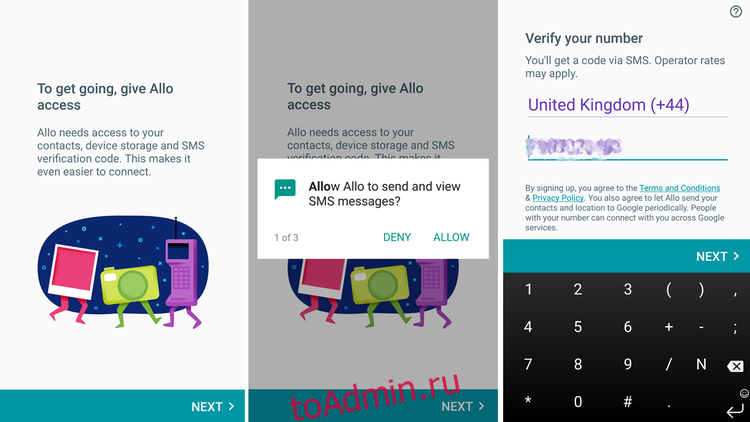
После того, как вы согласитесь на все это, вам нужно будет подтвердить свой номер телефона, введя код, который будет отправлен вам в текстовом сообщении, а затем либо сделайте селфи, либо выберите изображение на своем устройстве, которое будет использоваться в качестве изображения вашего профиля. После этого вы можете идти.
Когда приложение запускается в первый раз, вам будет предложено три варианта:
Отправить сообщение; Начать групповой чат; Познакомьтесь с вашим Google Ассистентом.
Когда вы выбираете каждый из этих параметров, изображение исчезает с главной страницы, но все они доступны как стандартные параметры, когда вы нажимаете синий значок чата в нижней части экрана.
Как использовать Google Allo: отправить сообщение
При нажатии «Отправить сообщение» открываются ваши контакты с несколькими дополнительными параметрами в верхней части списка. Первый — «Начать групповой чат», что означает, что вы можете общаться с несколькими друзьями одновременно, опять же, как в WhatsApp, и все видят все сообщения.
Начать чат в режиме инкогнито немного интереснее, поскольку он сам своим существованием дает понять, что обычные разговоры в Allo не являются полностью конфиденциальными. Google хранит все сообщения на своих серверах, и они удаляются только тогда, когда вы решите это сделать.
Честно говоря, Google не делает из этого секрета, и в наши дни электронная почта и фотографии хранятся в облаке, и это не проблема, если вы не беспокоитесь о безопасности. Если это ваша привычка, то перед отправкой сообщения обязательно выберите чат в режиме инкогнито.
Чтобы отправить сообщение другу, просто введите его имя в поле вверху или прокрутите список контактов вниз, пока не найдете его. Друзья, у которых уже установлено приложение Allo, появятся в верхнем разделе, а у всех остальных будет возможность пригласить справа от их номера. Очевидно, что только те, кто использует Allo, смогут получать сообщения от сервиса.
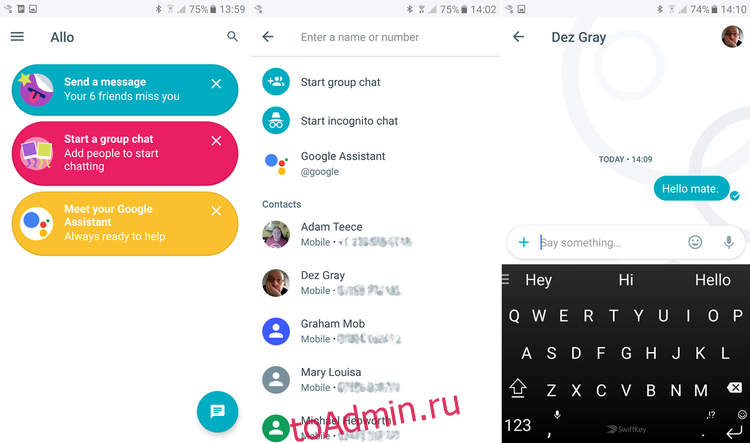
После того, как вы напечатаете свое послание и отправите его, вы заметите контур круга с галочкой внутри него, который появится под сообщением. Это будет заполнено синим цветом, как только сообщение будет получено на другом конце, и затем изменится на две галочки, как только получатель прочитает его.
Google также открыл широкий спектр стикеров и смайликов для использования с Allo, доступ ко всем из которых можно получить, нажав значок + в левой части окна сообщения. Откроется окно с различными мультяшными изображениями, которые можно добавлять в сообщения.

С правой стороны находится улыбающийся квадратный значок со знаком плюс. Нажмите, чтобы открыть список других стикеров (некоторые из которых анимированные), которые также можно загрузить и использовать в приложении.
Помимо наклеек, есть также новая функция для самых творческих из вас. Добавьте обычное изображение к сообщению, нажав кнопку +, затем выбрав вкладку «Фото», и вы увидите значок маленького пера. Это дает вам возможность рисовать на нем пальцем. Идеально подходит для того, чтобы указать на что-то интересное или добавить усы к любому случаю.

Как использовать Google Allo: групповой чат
Групповые чаты — это почти тот же процесс, что и одиночный. Когда вы выберете вариант начать групповой чат, вам будет предложено нажать на различных людей, к которым вы хотите присоединиться, затем просто назовите свою группу, выберите аватар и нажмите «Готово». Теперь вы можете начать общаться сразу с несколькими друзьями.
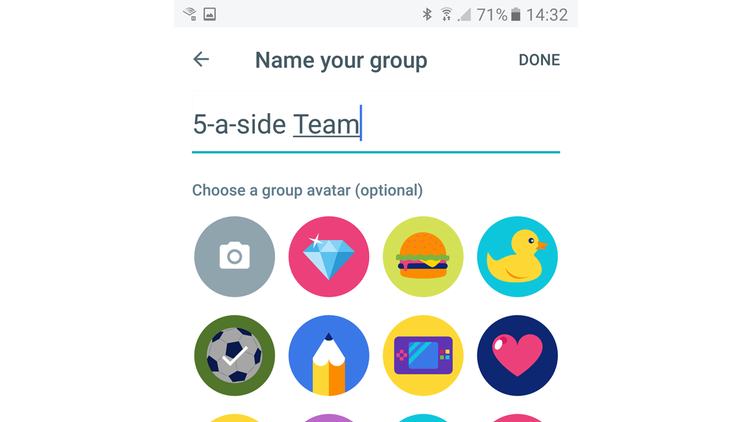
Как использовать Google Allo: Google Ассистент
До этого момента все было довольно стандартно для приложения для обмена сообщениями. Однако секретным соусом является помощник Google.
Когда вы выберете опцию Meet your Google Assistant, вам будет представлено то, что выглядит как экран чата. Это изобилует несколькими сообщениями от помощника, информирующего вас о том, что он хочет помочь вам добиться цели и что он может использовать ваше местоположение, чтобы давать точные предложения.
Нажмите кнопку «ОК, продолжить», чтобы продолжить, затем нажмите «Продолжить», чтобы предоставить Ассистенту доступ к вашему местоположению.
Теперь вы увидите прокручиваемый список тем, все из которых являются функциями, которые можно использовать в Allo. Они включают в себя чтение стихотворения, перевод слов с иностранных языков (через Google Translate), прогноз погоды, организацию поездок, местные рестораны, спортивные результаты и даже будильник.
Это может показаться излишним, но на самом деле это невероятно полезное дополнение к обмену сообщениями, поскольку оно позволяет вам извлекать информацию из любого разговора, набрав @google и задав вопрос.
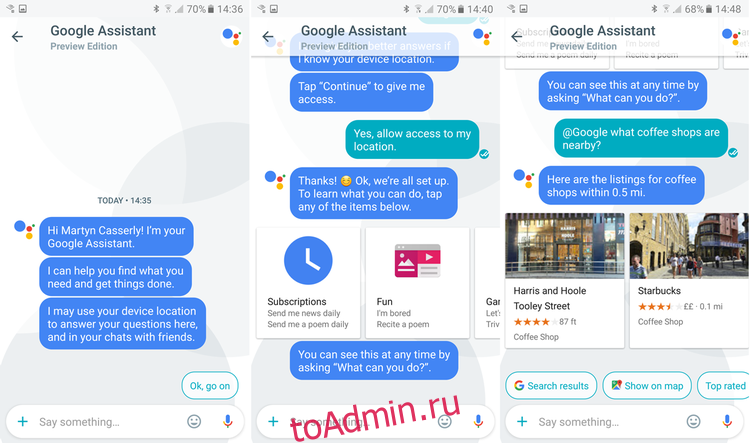
Скажем, например, вы переписываетесь с другом и решаете, что хотите встретиться за чашечкой кофе. В середине разговора вы вводите @google, а затем набираете «какие кофейни поблизости?» Результаты немедленно появляются в потоке сообщений, поэтому и вы, и ваш друг можете видеть доступные варианты.
Это просто, но гениально. При нажатии на один из результатов отображается более подробная информация, включая возможность позвонить им или получить направление через Google Maps.
То же самое верно, если вы планируете встретиться в парке, но хотите знать, будет ли дождь или нет. Введите @google, а затем «какая будет завтра погода?», и вы получите ответ. Это ничего, что вы уже не можете сделать на своем телефоне, но встроенное в приложение для обмена сообщениями действительно очень удобно.
Google Allo может присоединиться к уже сильно перегруженной области с помощью своего нового приложения для обмена сообщениями, но дополнительная функциональность Assistant в сочетании с простым и элегантным дизайном означает, что он может быстро оказаться на вершине кучи.